Windows10系统无法打开定位服务该如何处理?
用户在使用Win10系统的过程中有时也会遇到一些问题,正常情况下,Win10系统是原生支持定位功能的。不过,有些准备打开“定位”功能时,发现操作中心的“定位”按钮是灰色的,无法开启。那么,Win10系统无法打开定位服务该怎么来处理呢?现在,一起随小编来看下文关于此问题的两种解决方法吧。

方法一:
1、按Win+R打开运行,输入services.msc回车打开服务;
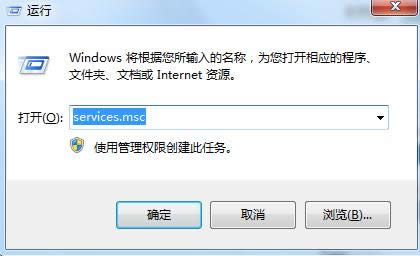
2、在服务中找到名为Geolocation Service的服务,双击打开其属性。
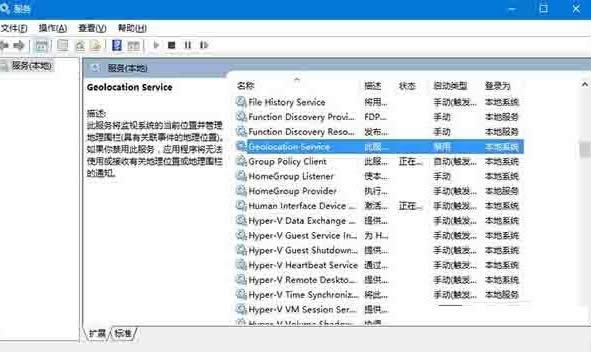
3、在属性中将Geolocation Service服务启动类型设置为手动,点击“确定”保存设置;
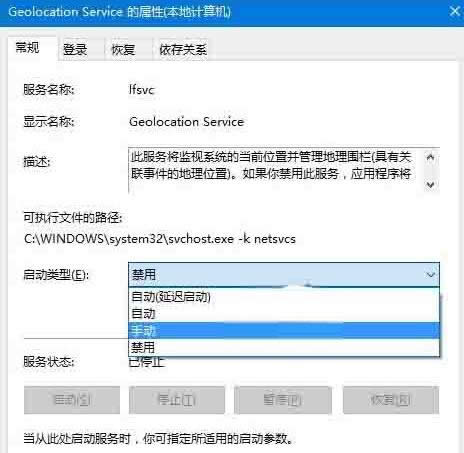
4、回到服务窗口中,选中Geolocation Service服务,点击左侧的“启动”,启动该服务;
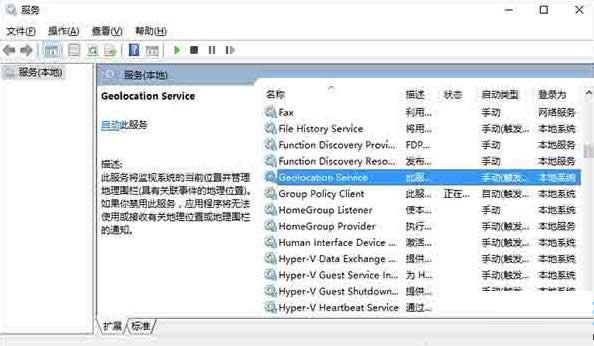
5、之后在设置——隐私——位置中可以看到定位服务的开启按钮已恢复可用状态,点击将其开启即可。
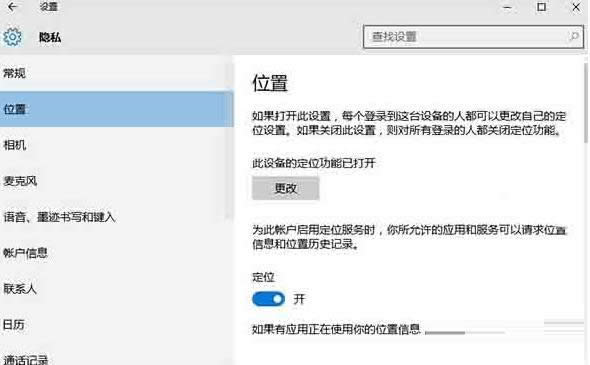
#p#副标题#e#方法二:
1、从开始菜单打开“设置”应用,也可以通过其他方式打开设置”应用
2、设置选项中点击“隐私”
3、在隐私菜单中选择“位置”
4、在右边,可以更改设备的定位服务,点击更改,可以打开或者关闭这个设备的定位服务(对这台设备的所有用户都有效)
5、可以只关闭或者打开当前登陆帐号的定位服务,在“定位”开关上选择打开或者关闭(对本登陆用户有效)
6、也可以只针对某一用于打开或者关闭位置的定位服务,从列表中选择某一项进行设置
Win10系统操作中心的“定位”按钮是灰色导致无法开启“定位”功能问题的两种解决方法就介绍到这了,如果大家还有其他疑问欢迎来小鱼一键重装系统官网看看。
……